El BSoD generalmente está relacionado con los controladores de su sistema
- Deberá iniciar en modo seguro para aplicar algunas de las soluciones de esta guía.
- Esto puede deberse a controladores dañados o desactualizados o hardware del sistema incompatible.
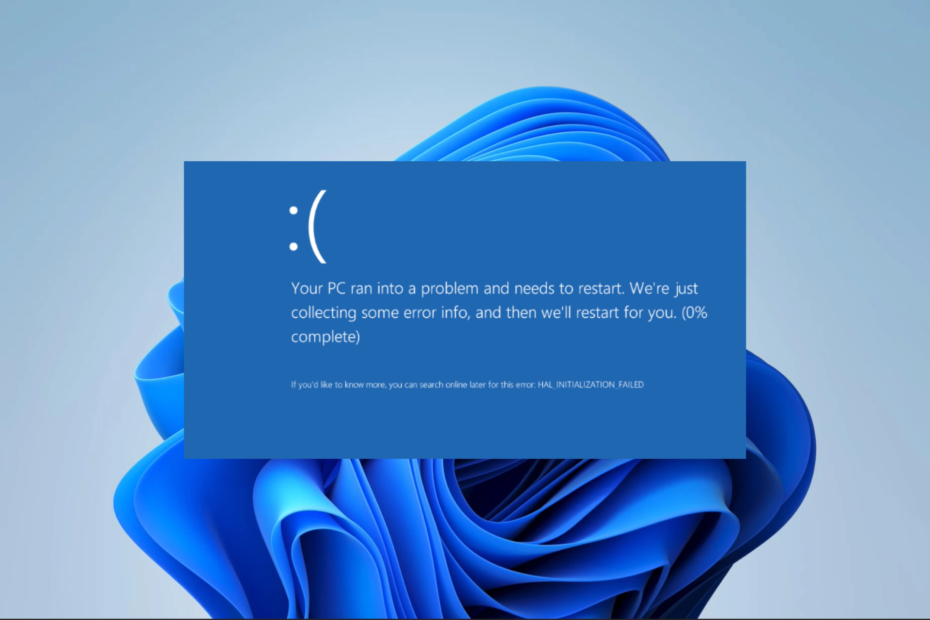
XINSTALAR HACIENDO CLIC EN EL ARCHIVO DE DESCARGA
- Descargue el actualizador de controladores de Outbyte.
- Inícielo en su PC para encontrar todos los controladores problemáticos.
- Luego, haga clic en Actualizar y aplicar seleccionado para obtener las últimas versiones del controlador.
- OutByte Driver Updater ha sido descargado por 0 lectores este mes.
Los errores de BSoD se encuentran entre los más alarmantes en una computadora con Windows. Por lo tanto, entendemos el pánico cuando muchos de nuestros lectores se comunican con nosotros después de encontrar el BSoD FALLO DE INICIALIZACIÓN DE LA SESIÓN 1. Le mostraremos algunas de las mejores soluciones en esta guía.
También puede considerar leer sobre errores similares, como el Error BSoD 0x00000154 en Windows 11.
¿Qué causa el BSoD FALLO DE INICIALIZACIÓN DE LA SESIÓN 1?
El error puede ser causado por cualquiera de los siguientes:
- Controladores de componentes o sistemas corruptos u obsoletos.
- Hardware incompatible o que funciona mal.
- Archivos de sistema defectuosos o dañados.
- Sectores defectuosos en el disco duro.
A menudo recomendamos el uso de especialistas herramientas de reparación de sectores defectuosos para evitar ciertas complicaciones del sistema.
¿Cómo soluciono el FALLO DE INICIALIZACIÓN DE LA SESIÓN 1?
Recomendamos la siguiente solución antes de probar otras soluciones:
- Escanea tu computadora en busca de virus.
Si el problema persiste después de un escaneo, puede continuar con las soluciones detalladas a continuación.
1. Actualizar controladores del sistema
- Haga clic derecho en el Comenzar menú y seleccione Administrador de dispositivos.
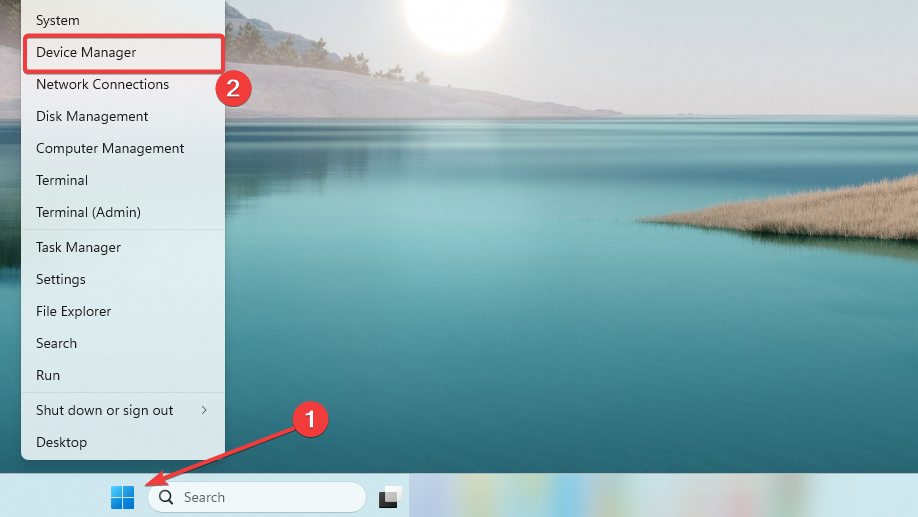
- Si tiene alguna categoría con una insignia amarilla, es posible que deba expandirla, hacer clic con el botón derecho en el controlador y seleccionar Actualizar controlador.
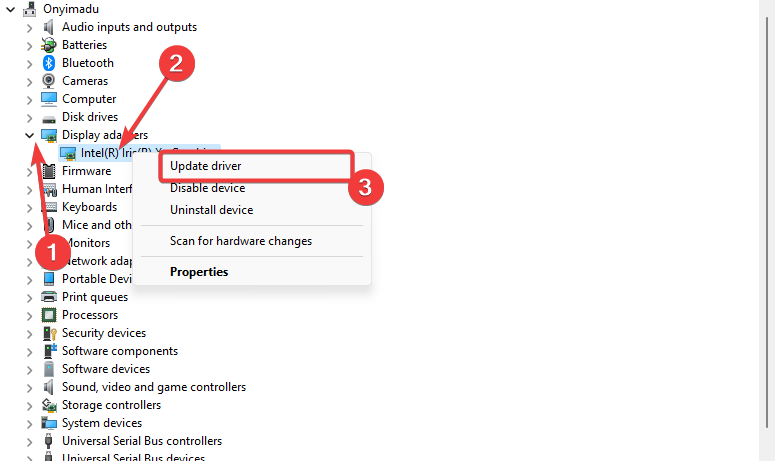
- Seleccionar Buscar automáticamente controladores.
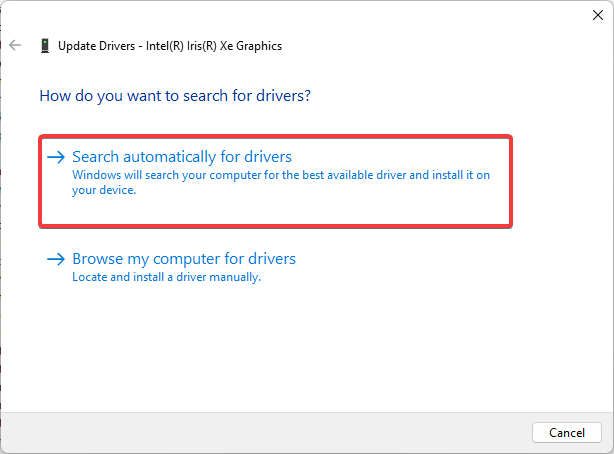
- Siga las instrucciones para actualizar el controlador, realice los pasos para tantos controladores como sea posible y verifique si soluciona el BSoD FALLO DE INICIALIZACIÓN DE LA SESIÓN 1.
Actualizar los controladores de su sistema manualmente puede ser complicado si no es lo suficientemente experto en tecnología para buscar la versión adecuada del dispositivo.
Afortunadamente para los usuarios, existen aplicaciones de controladores a medida desarrolladas para actualizar cualquier controlador de PC de forma segura y mucho más rápida.
- Descargue e instale el actualizador de controladores de Outbyte.
- Inicie el software.
- Espere a que la aplicación detecte todos los controladores defectuosos.

- Ahora, le mostrará todos los controladores que funcionan mal en la lista para seleccionar los que actualizar o ignorar.
- Haga clic en Actualizar y aplicar seleccionado para descargar e instalar las versiones más recientes.
- Reinicie su PC para asegurarse de los cambios aplicados.

Actualizador de controlador Outbyte
Asegure su PC con Windows con Outbyte de varios errores causados por controladores problemáticos.2. Ejecute un escaneo CHKDSK
- Prensa ventanas + R para abrir el Correr diálogo.
- Tipo cmd y golpear Control + Cambio + Ingresar para abrir un elevado Símbolo del sistema.

- Escriba el comando a continuación y presione Ingresar.
chkdsk /f /r
- Una vez completado, verifique si corrige el BSoD FALLO DE INICIALIZACIÓN DE LA SESIÓN 1.
- Hindi Indic Input 3 no funciona en Windows 11 [Fijar]
- Gujarati Indic Input 3 no funciona en Windows 11 [Fijar]
3. Ejecutar escaneos de reparación de archivos
- Prensa ventanas + R para abrir el Correr diálogo.
- Tipo cmd y golpear Control + Cambio + Ingresar para abrir un elevado Símbolo del sistema.

- Escriba el comando a continuación y presione Ingresar.
sfc /escanear ahora
- Una vez completado, ingrese el siguiente comando y presione Ingresar.
DISM /En línea /Imagen de limpieza /ScanHealth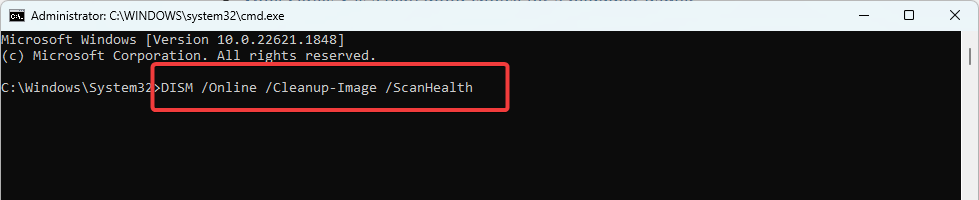
- Finalmente, reinicie la computadora y verifique que solucione el error FALLO DE INICIALIZACIÓN DE LA SESIÓN 1.
4. Haga retroceder sus controladores
Tenga en cuenta que este paso solo puede ser necesario si el BSoD comenzó a ocurrir después de que se instaló o actualizó un nuevo controlador.
- Haga clic derecho en el Comenzar menú y seleccione Administrador de dispositivos.
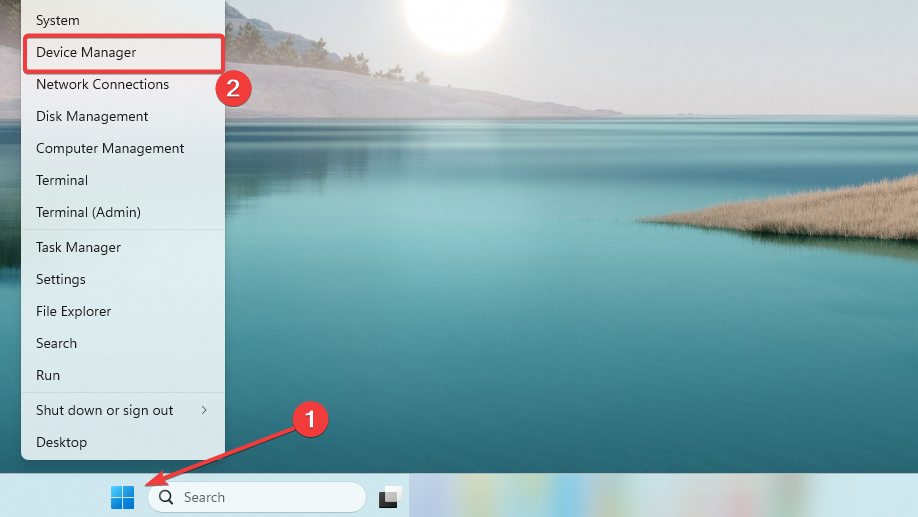
- Expanda la categoría del controlador instalado o actualizado recientemente y haga doble clic en el controlador.
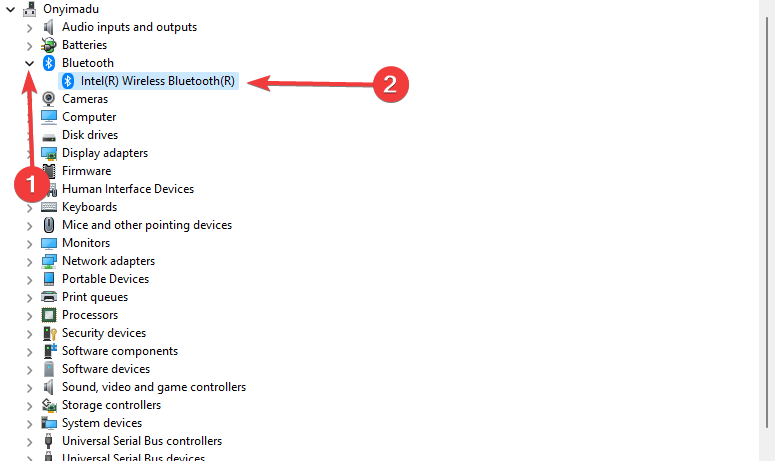
- Haga clic en el Conductor pestaña y seleccione la Conductor retroceder botón.

- Seleccione cualquier motivo para retroceder de las opciones y haga clic en Sí. Ahora puede verificar si la solución funciona.
Eso es todo lo que discutimos en este artículo. El error SESSION1 INITIALIZATION FAILED es uno de los BSoD menos complejos.
También puede considerar usar la restauración del sistema. Sin embargo, esto solo funcionaría si creó un punto de restauración del sistema antes de que comenzara el error. Tenemos una guía que le muestra cómo crear un punto de restauración en Windows 11.
No dude en ponerse en contacto con nosotros mediante la sección de comentarios y háganos saber si utilizó con éxito alguna de estas soluciones.
¿Sigues experimentando problemas? Solucionarlos con esta herramienta:
PATROCINADO
Algunos problemas relacionados con los controladores se pueden resolver más rápido mediante el uso de una solución de controlador personalizada. Si aún tiene problemas con sus controladores, simplemente instale Actualizador de controladores OutByte y ponerlo en funcionamiento de inmediato. Por lo tanto, ¡deje que actualice todos los controladores y solucione otros problemas de la PC en poco tiempo!


